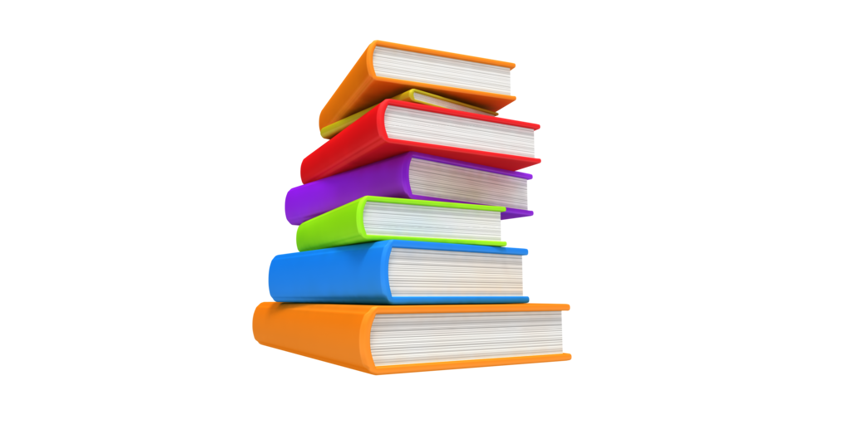
参加し、表現する学び~アクティビティのデザインを考える
こちらのイベントは終了しました。 研修会の資料はこちらのリンクをご覧ください。 →資料を見る スペインでも新型コロナウィルスによる非常事態宣言が発令され、教育機関だけでなく民間施設の閉鎖を余儀なくされる状況となっています […]
Posted on 19 4月, 2020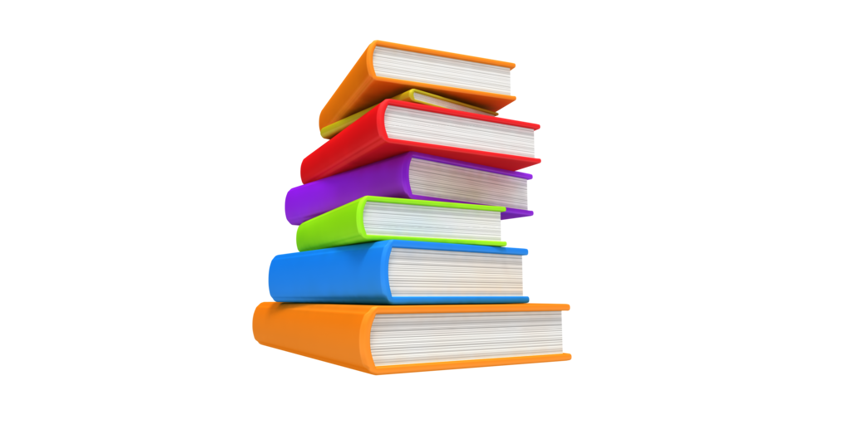
こちらのイベントは終了しました。 研修会の資料はこちらのリンクをご覧ください。 →資料を見る スペインでも新型コロナウィルスによる非常事態宣言が発令され、教育機関だけでなく民間施設の閉鎖を余儀なくされる状況となっています […]
Posted on 19 4月, 2020
画面共有方法はメインルームと同様
Posted on 8 4月, 2020


他の参加者を共同ホストに設定することができます 複数の教師で授業を運営する場合など、他の参加者を共同ホストに設定することができます。 ホストと共同ホストの違いは、ブレイクアウトルームの開始終了ができるか、他の参加者を共同 […]
Posted on 31 3月, 2020
ホストが各ブレイクアウトルームを巡回するためには、メニューから「ブレイクアウトルーム」を選択して、部屋の一覧を表示させ、入りたい部屋番号の横にある「参加する」ボタンをクリックする。
Posted on 31 3月, 2020
ホストは、参加者のビデオやマイクのオンオフをすることができます。 1.メニューから「参加者の管理」を選択肢、参加者一覧を表示する。 2.特定の参加者のビデオやマイクをオフにしたいときは、その参加者名の横にあるマイク、ビデ […]
Posted on 31 3月, 2020
ブレイクアウトルームを使用するには、アカウントの「設定」で、ブレイクアウトルームにチェックをいれておいてください。 1.メニューの「ブレイクアウトルーム」をクリックする。 2.参加者をいくつのグループに分けるかを、選択す […]
Posted on 31 3月, 2020
オンライン勉強会(読書会)で4月7日(火)から読み始める新教材のお知らせです。
Posted on 26 3月, 2020
1.チャットを表示させるには、メニューの「チャット」をクリックする。 2.写真の「2」の欄に入力し、エンターキーを押すと書き込みができる。 3. 写真の「3」のところから、チャットをどこに表示させるかを選ぶことができる。 […]
Posted on 22 3月, 2020
名前の変更の方法は2つあります。 1.自分の画面の右上にある青い「・・・」をクリックする。 2.名前の変更を選択する。 1.メニューの参加者ボタンを押して、参加者を表示させ、変更したい名前の上にカーソルを持っていく。 2 […]
Posted on 22 3月, 2020
ビデオもオン・オフの切り替えができます。 ビデオをオフにしたいときは、画面左下に表示されるビデオマークを押す。ビデオがオフになっているときは、このマークに赤い線が入る。再度オンにしたいときは、同じボタンをもう一度押す。
Posted on 22 3月, 2020
マイクのオン・オフを切り替えるためには2つの方法があります。 1.画面左下のマイクのボタンを押す。ミュートになっているときは「ミュートを解除」、ミュートになっていないときは「ミュート」と表示される。 2.メニューの参加者 […]
Posted on 21 3月, 2020
画面右上の画面切り替えボタンを押すことで、ギャラリービュー(全参加者が同じ大きさで表示される)とスピーカービュー(話している人の画面が大きくなる)の変更ができます。
Posted on 21 3月, 2020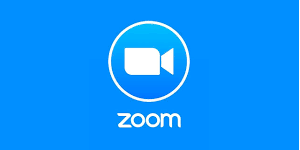
Zoomは、パソコンやスマートフォンを使って、セミナーやミーティングをオンラインで開催するために開発されたアプリです。このページでは Zoom を使てオンライン日本語クラスを運営するときに役立つ方法を共有しています。 オ […]
Posted on 20 3月, 2020